Der Umgang mit DOM-Elementen in React kann zunächst herausfordernd erscheinen, insbesondere wenn es darum geht, Videoelemente zu steuern. In diesem Tutorial werden wir uns darauf konzentrieren, wie du das Videoelement in deiner React-App mithilfe von useRef kontrollieren kannst. Du erfährst, wie du Referenzen auf DOM-Elemente erhältst und diese effektiv nutzt, um benutzerdefinierte Steuerungen für deine Videos zu erstellen.
Wichtigste Erkenntnisse
- Mit useRef kannst du direkte Referenzen auf DOM-Elemente in React erstellen und verwalten.
- useEffect hilft dir, auf Änderungen in Komponenten zu reagieren und nach dem Rendering Aktionen auszuführen.
- Du kannst Benutzerinteraktionen nutzen, um das Abspielen von Videoelementen steuern zu können, insbesondere in Bezug auf Audio.
Schritt-für-Schritt-Anleitung
1. Ein Videoelement in die App einfügen
Um das Videoelement in deiner App zu verwenden, beginnst du mit der Implementierung eines
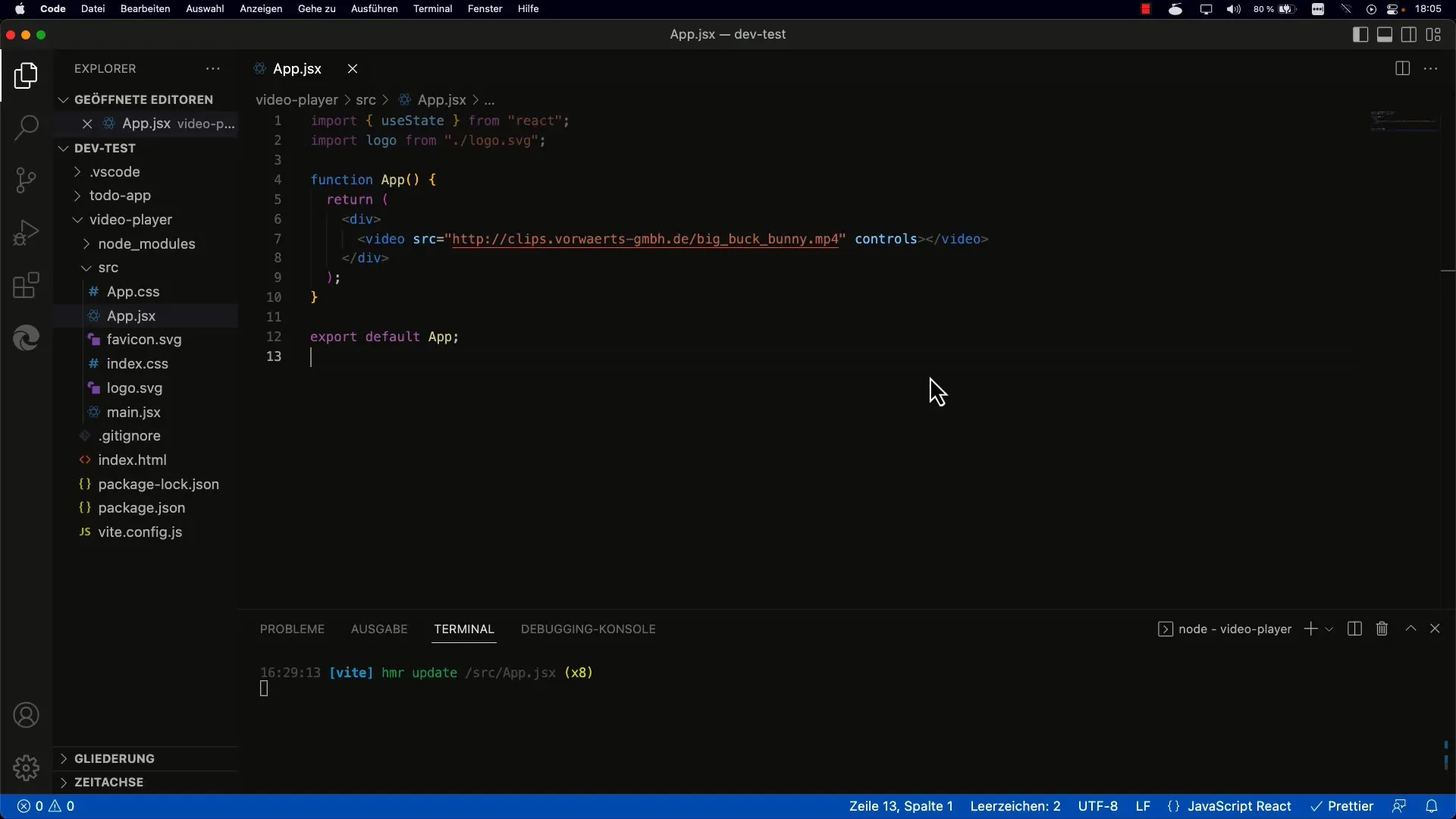
Du kannst auch die Standardsteuerelemente aktivieren, indem du das controls-Attribut hinzufügst. Dadurch wird es dir ermöglicht, das Video direkt im Browser abzuspielen.
2. Zugang zum Videoelement über useRef erhalten
Um über useRef Zugriff auf das Videoelement zu bekommen, musst du eine Referenz in deiner Komponenten-Logik erstellen. Verwende dafür const videoRef = useRef(null); und füge das ref-Attribut zum
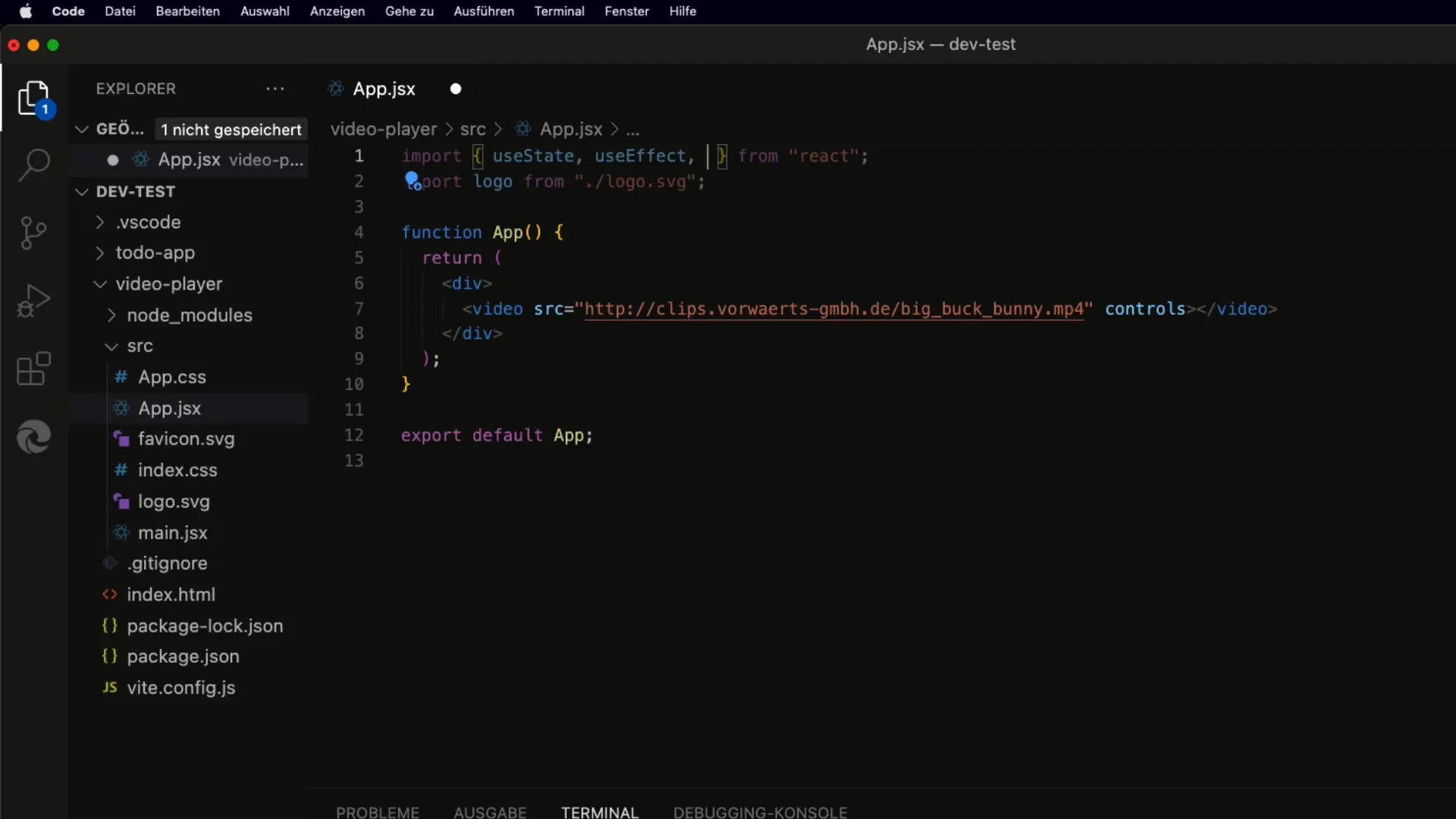
Jetzt hast du eine Referenz erstellt, die auf dein Videoelement zeigt.
3. Die Referenz nach dem ersten Rendering setzen
Um die Referenz tatsächlich zu nutzen, musst du sicherstellen, dass sie nach dem ersten Rendering korrekt gesetzt ist. Hierfür verwenden wir den useEffect Hook. Dieser wird nach dem Rendern der Komponente aufgerufen. Füge einen console.log-Befehl hinzu, um zu überprüfen, ob die Referenz korrekt ist.
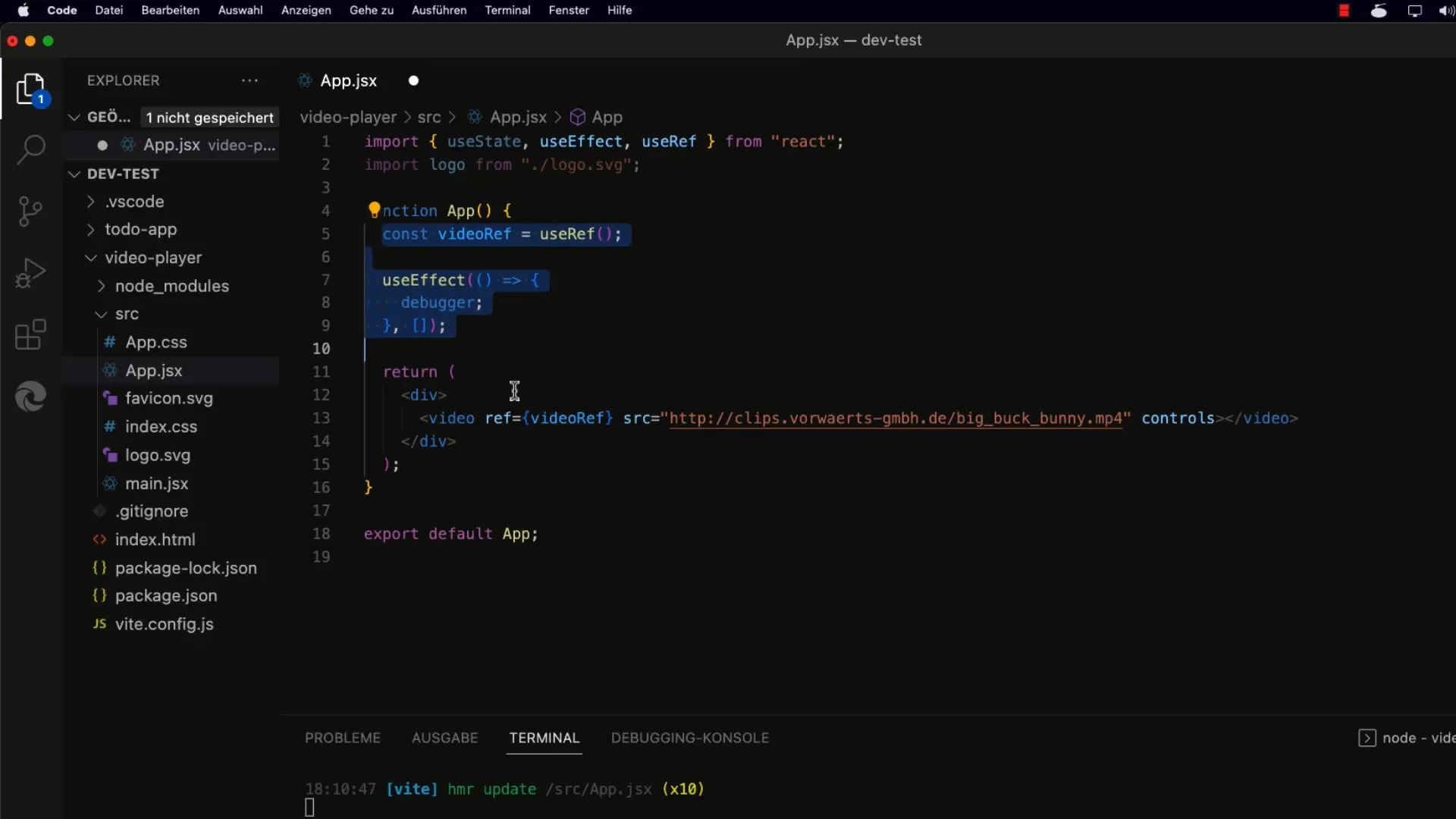
Jetzt kannst du sehen, ob videoRef.current das Videoelement enthält.
4. Video abspielen und pausieren
Um das Video abzuspielen, verwende die Methode play(). Beachte, dass dies ein Promise zurückliefert. Außerdem ist es wichtig, an irgendeiner Stelle mit der Benutzerinteraktion zu arbeiten, um das Video abzuspielen. Füge dazu einen Button hinzu, über den der Benutzer das Video starten kann.
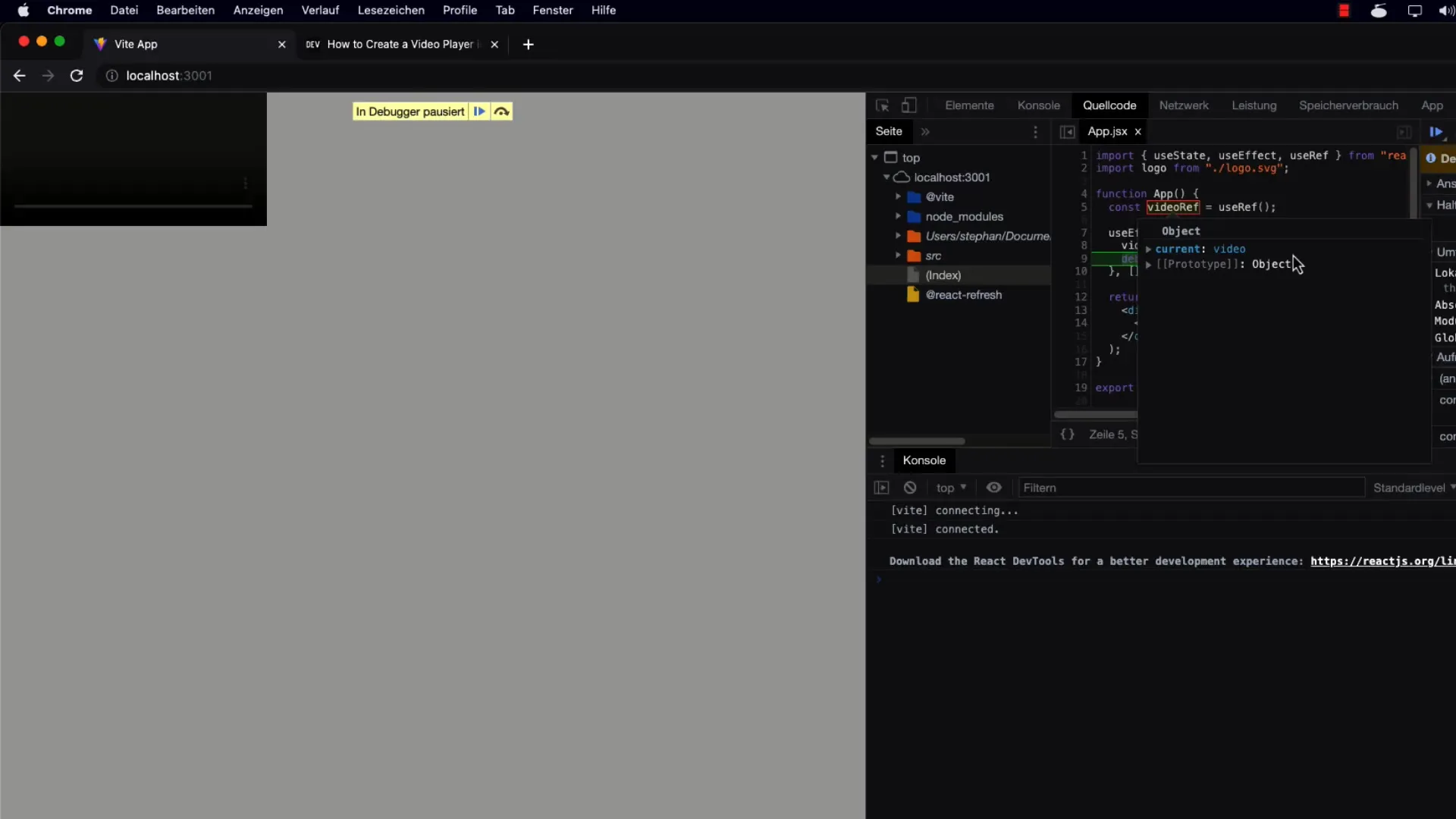
Stelle sicher, dass der Benutzer auch mit der Seite interagiert, damit das Video korrekt abgespielt werden kann. Wenn das Video nicht gestoppt wird, kann es sein, dass du auf eine Fehlermeldung stoßen kannst.
5. Muted-Attribut für Autoplay
Falls du das Video automatisch abspielen lassen möchtest, muss das Videoelement im Layout stummgeschaltet werden. Füge einfach das muted-Attribut zu deinem
6. Zusammenfassen der Schritte und Funktionen
Fasse zusammen, was du gelernt hast: Du hast ein Videoelement in deine App eingefügt, eine Referenz mit useRef erstellt, die Referenz nach dem Rendern gesetzt und die play()-Methode verwendet. Wichtig ist dabei die Benutzerinteraktion und das muted-Attribut für Videos, die automatisch abgespielt werden sollen.
Zusammenfassung
Insgesamt hast du gelernt, wie du mit useRef und useEffect das Videoelement in React kontrollieren kannst. Die Möglichkeit, Referenzen auf DOM-Elemente zu setzen, ist eine leistungsfähige Technik, um benutzerdefinierte Steuerungen für Videos zu erstellen und dein Nutzererlebnis zu verbessern.
Häufig gestellte Fragen
Wie setze ich useRef für ein anderes DOM-Element ein?Du kannst useRef für jedes DOM-Element einsetzen, genauso wie du es für das Videoelement gemacht hast.
Wie kann ich die Lautstärke des Videos ändern?Du kannst die Lautstärke über die volume-Eigenschaft des videoRef.current steuern.
Was mache ich, wenn das Video nicht abspielt?Stelle sicher, dass die Benutzerinteraktion erfolgt ist, und prüfe, ob das Video als muted gesetzt ist.
Kann ich mehrere Videoelemente mit useRef steuern?Ja, du kannst mehrere Referenzen erstellen, indem du mehrere useRef-Aufrufe machst und jedem Videoelement eine eigene Referenz zuweist.


